
-
ccleaner
大小:54.1M语言:中文 类别:系统优化系统:WinAll

CCleaner是一款免费的系统优化工具,通过从你的系统中清除不使用的和临时文件文件,它能够有效的清扫系统垃圾,帮助系统提速。
CCleaner的体积小,运行速度极快,可以对临时文件夹、历史记录、回收站等进行垃圾清理,并可对注册表进行垃圾项扫描、清理。附带软件卸载功能。同时支持IE、Firefox、Oprea等。CCleaner的最新版本是现在可得的!在v4.06 CCleaner,我们改进了清洁行动的Firefox和Internet Explorer,以及提高包括/排除功能。我们还增加了一些新的项目,包括手刹和SketchUp清洗使。
1.清理临时文件夹、历史记录、回收站等垃圾信息;
2.扫描清理注册表垃圾键值;
3.ccleaner中文版内置软件卸载模块,可以选择卸载软件或者选择仅删除卸载条目;
4.支持清除 IE、Firefox 、Oprea 等浏览器的历史记录、Cookies、自动表单记录等隐私信息;
5.可以选择清理常用软件的历史使用记录!如:Media Player, winrar, Netscape, MS Office, Adobe Acrobat, 画笔, 记事本等,免费使用,不含任何间谍软件和垃圾程序。
一、在本站下载最新版的ccleaner安装包,双击运行。
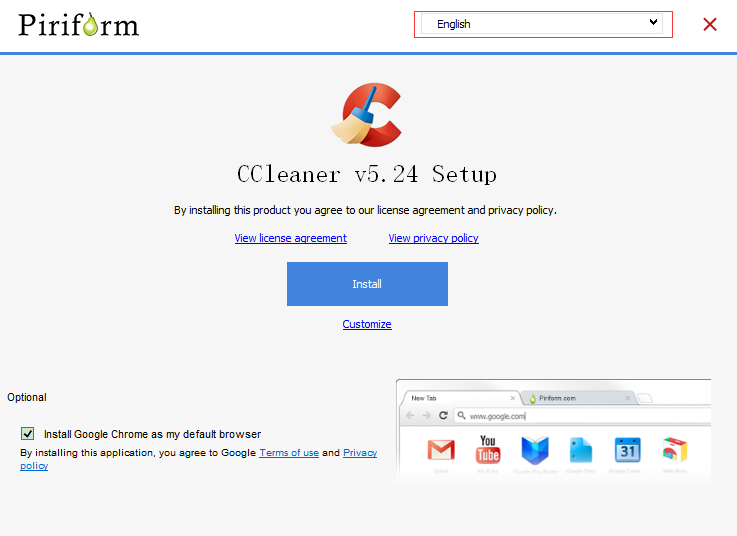
二、先选择语言,更改为中文方便安装。

三、可以点击【自定义】,选择软件的安装路径;或者直接点击【安装】,软件会安装在默认的位置。
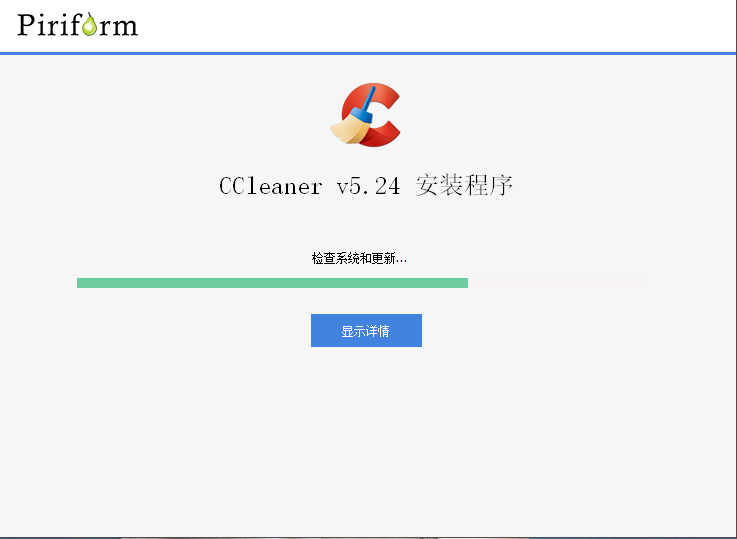
四、耐心等待软件安装完毕,点击【运行】就可以啦。

1、打开CCleaner,点击“分析”;等到上面的百分比达到100%时,再点击“运行清理器”,有时要点击2次,知道出现以下画面时,就清理垃圾完成了
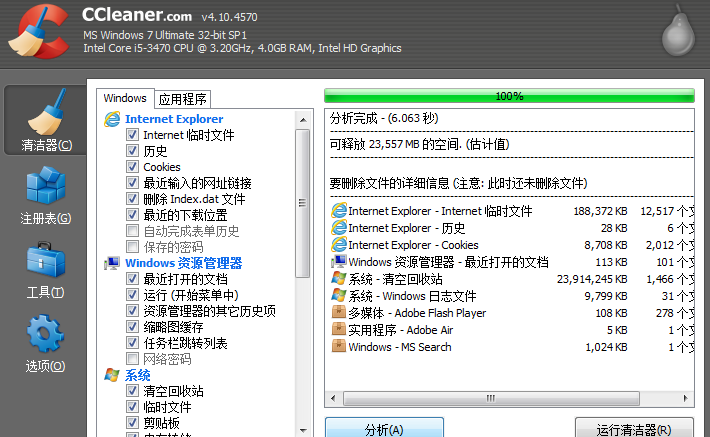
2、点击注册表,单击“扫描问题”,等达到100%后,单击“修复所选问题”一般2-3次循环扫描修复,最重要的是当点击修复时会询问你是否备份对注册表的更改,单击“否”最后单击“修复所有问题”,出现以下画面后就可以了
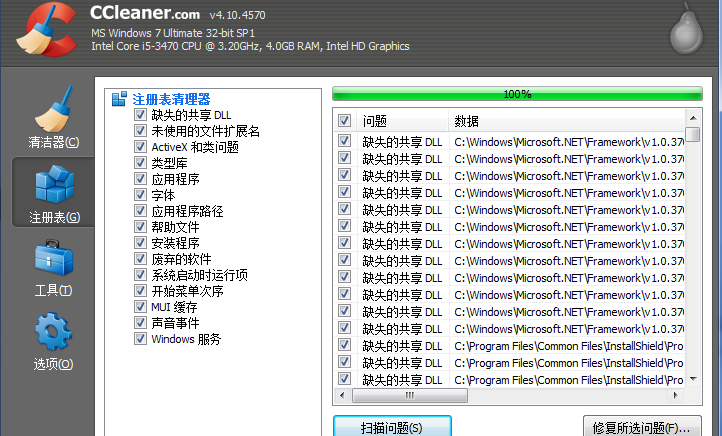
“工具”功能视个人电脑而定,里面的“卸载”和“启动”与360软件管家里面都差不多,“系统还原”这个没什么用处,就是能够看见系统的还原点。
如何在调试模式下运行CCleaner?
如果你需要查看详细日志CCleaner的活动排除故障再运行软件的调试模式。
当你选择运行CCleaner在调试模式下,它会创建一个日志文件,具有不同优先级的信息,将上市。列表中的消息数取决于调试模式的选择。可用如下:
/调试生成日志CCleaner的操作,所有条目存储在日志文件
/ debug2 -生成日志CCleaner的操作,调试项目略
/ debug3 -生成日志CCleaner的操作,信息和调试项目略
/ debug4 -生成日志CCleaner的操作,只有错误和致命的条目记录
/调试-生成日志CCleaner的操作,唯一一项记录
运行CCleaner在调试模式:
从Windows桌面,单击开始,然后单击运行。
在运行对话框,键入<路径CCleaner> / [ debugx ](其中x是模式的数量)。通常,这将是:
“C:程序文件CCleanerCCleanerexe“/调试。
点击好啊。CCleaner开始在调试模式。你会看到这个词【调试】未来的版本号在程序窗口的顶部。
一旦你使用完CCleaner像往常一样,退出程序,使用Windows资源管理器导航到安装路径(相同的路径,键入在步骤2)。日志文件会在这个文件夹中的格式:CCleaner_log [日期]。txt。
1、CCleaner 默认会清理所有浏览器的 Cookies,建议清理时取消勾选避免网站需要重复登录;
2、CCleaner 默认会开机自启动并常驻后台来扫描缓存文件,如无必要建议关闭之;
3、缓存文件可以帮助你更快的打开某个网页或者是软件等,因此定期清理缓存文件即可;
4、不建议清理系统还原点和回收站内容防止内容丢失,你可以手动清理更放心;
5、对于经常安装和卸载软件的用户建议清理注册表,但清理前注意点个备份注册表;
浏览器清理
– Internet Explorer:修复了在清理临时网络文件时遗留一些文件的错误
– IE/Edge:加强了清理 You Tube 观看记录(感谢 alhazred)
Cookies
– 搜索条件现在在结果列表中高亮显示
一般
– 在适当的情况下,CCleaner 的免费版可能会建议您改进系统的防病毒保护
安装
– 修复了专业版安装程序中本地化文本重叠的问题
CCleaner64.exe为64位系统使用。
本版本为单文件增强版,下载后无需安装即可打开使用。
加载全部内容

Dism++(一键ESD转换ISO工具)下载v10.1.1000.70 官方版3.0M4人在玩Dism++是款非常好用的系统辅助工具,使用软件可以帮你更好的清理电脑垃圾,管理电脑文件,帮你更好的管理系统,功能强大,为你提供更多方便,需要的可以来下载。
下载
error repair professionalv4.5 绿色版730KB4人在玩errorrepairprofessional是一款windows注册表修复工具。软件自然可以帮忙检查注册表的错误,方便快捷。此外软件还提供修复功能,快速修复注册表。需要这一功能的朋友们快来看看,感兴趣的用户赶紧来腾牛网下载体验吧!
下载
MemPlusv1.5 绿色版4.9M4人在玩MemPlus是一款绿色免费,功能实用的内存优化软件,支持RAM优化、分析、释放等功能,通过MemPlus,用户恶意实时查看RAM的使用状况,帮助您进行维护并保持您的PC运行平稳,有需求的用户不妨下载使用!
下载
Speed Gearv7.3 绿色版1.6M4人在玩SpeedGear是一个可以加快软件运作速度的工具,经过此软件的调整后,所有软件都会加速,例如:您可以让游戏跑得更顺畅,说穿了,它就像是一个显示卡最佳化工具,运用加快FPS的原理,加快画面更新速度,让您在玩游戏时不会有画面延迟的问题。
下载
NETGATE Registry Cleanerv8.0 中文版8.3M4人在玩NETGATERegistryCleaner是一款注册表清理和整理优化工具,加速您的电脑,删除磁盘上不必要的文件,删除操作痕迹。包括Windows启动管理器和方便的应用程序卸载管理。支持扫描和安全备份选项。
下载
耕升EXPERTool IIIv2018 中文版13.8M4人在玩EXPERToolIII是耕昇免费提供的一款显卡显示调整工具,可以显卡相关的各种信息反馈给用户,并允许用户就相关设置进行调整,是一款非常不错的显卡调整工具。
下载
磁盘清理大师v2018 免费版1.9M3人在玩磁盘空间不足怎么清理,怎么清理电脑磁盘垃圾?大家都知道电脑使用久了,运行速度就会变得很慢,这个时候就需要给电脑磁盘进行优化清理,磁盘清理大师就是一款非常不错的选择。
下载
Windows Slimmerv1.1 官方版12M1人在玩WindowsSlimmer是一款非常专业且功能强大的电脑清理工具,可以帮助你的电脑进行优化,电脑使用长了都会出现反应慢的情况,如果遇到这种情况,下载WindowsSlimmer试试吧!
下载
含雪磁盘清理工具v2018 绿色版1.0M1人在玩磁盘清理软件哪个好?含雪磁盘清理工具是一款非常专业好用的电脑磁盘清理软件,可以帮助用户快速清理电脑磁盘文件,提供电脑运行速度,让你的电脑重返青春!
下载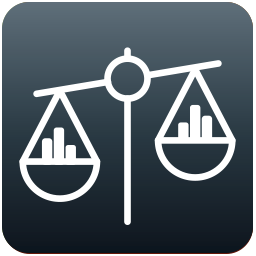
CPUBalancev2018 免费版1.1M0人在玩CPUBalance是一款非常专业功能强大的系统优化工具,它使用ProBalance技术来监视和防止运行进程占用处理器,以提高系统的响应时间。有需要的用户可以直接在本页面下载!
下载